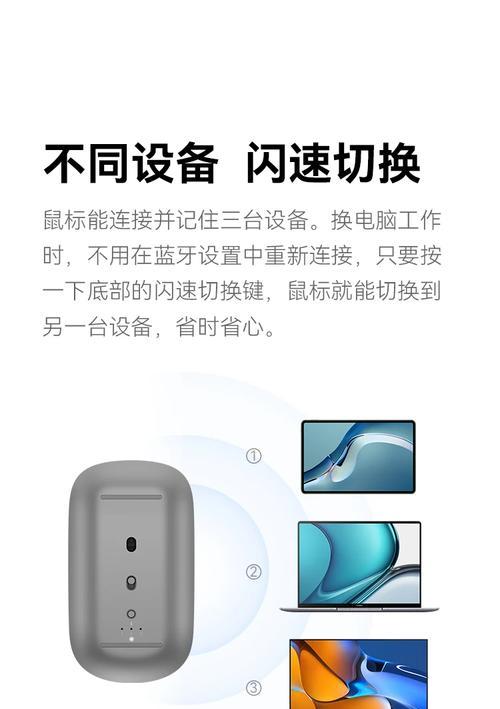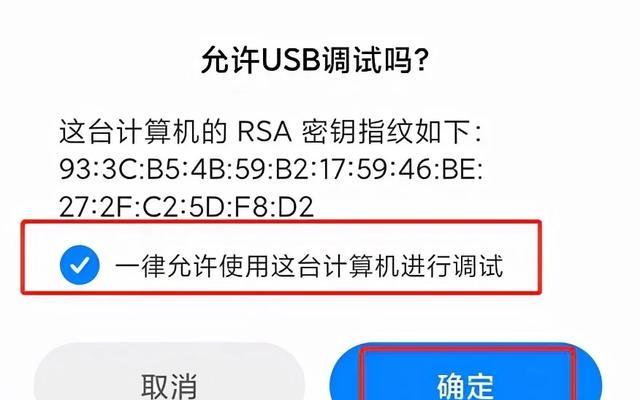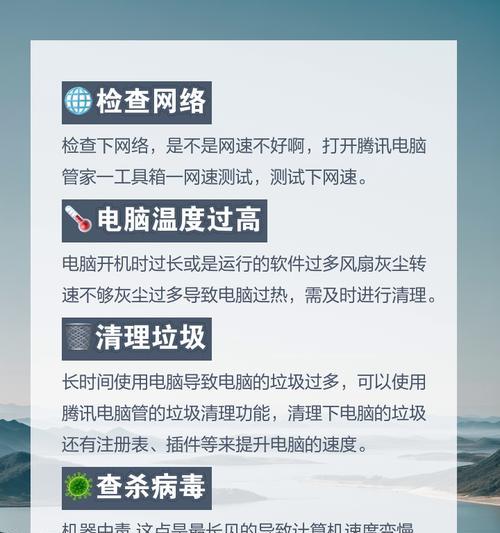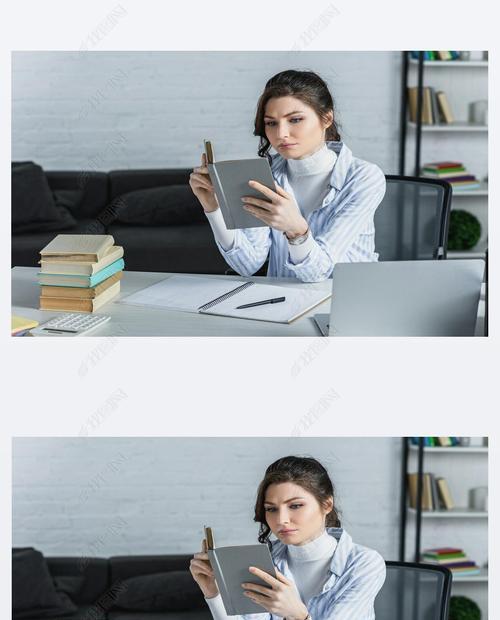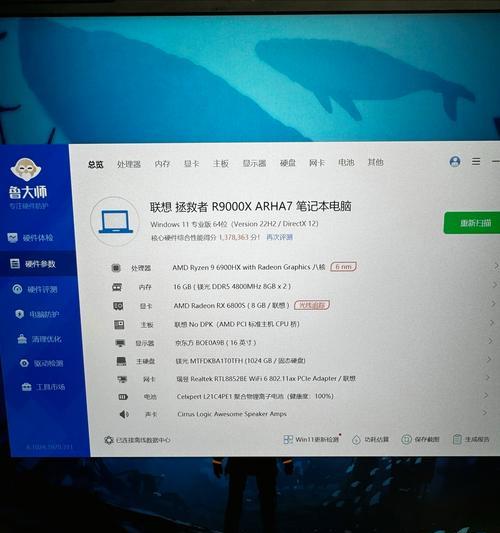解决笔记本电脑无法连接WiFi的问题(找到原因并采取适当的解决方法)
游客 2024-08-22 16:25 分类:电脑技巧 51
如今,WiFi已经成为我们日常生活中必不可少的一部分。然而,有时我们的笔记本电脑可能会遇到无法连接WiFi的问题,这对我们的工作和生活都带来了困扰。本文将详细介绍如何解决笔记本电脑无法连接WiFi的常见问题和解决方法。

1.确认WiFi开关是否打开
-在笔记本电脑上通常有一个物理的WiFi开关,用于打开和关闭无线网络功能。确保此开关处于打开状态。
2.检查WiFi密码是否正确
-经常出现无法连接WiFi的原因是输入了错误的密码。请确保你输入的密码与WiFi路由器上的密码完全一致。
3.重启WiFi路由器
-有时候,WiFi路由器可能出现故障或缓存问题。通过将其断电并重新启动,可能会解决连接问题。
4.确认WiFi信号强度
-如果你离WiFi路由器太远或有障碍物干扰,信号强度可能会变弱,导致无法连接。尝试靠近路由器或调整位置,以改善信号强度。
5.禁用并重新启用无线网卡
-有时,无线网卡可能会出现故障或出现冲突。通过禁用并重新启用无线网卡,可能会恢复连接。
6.更新无线网卡驱动程序
-过时的或不兼容的无线网卡驱动程序可能导致无法连接WiFi的问题。尝试更新最新的驱动程序以解决问题。
7.检查防火墙设置
-防火墙设置可能会阻止笔记本电脑与WiFi网络进行通信。确保防火墙允许WiFi连接。
8.清除DNS缓存
-有时,笔记本电脑中的DNS缓存可能会导致连接问题。清除DNS缓存可以尝试解决此问题。
9.重置网络设置
-通过重置网络设置,可以清除可能导致无法连接WiFi的临时设置和配置。
10.检查是否有IP地址冲突
-在局域网中,两台设备可能会分配相同的IP地址,导致无法连接WiFi。确保没有IP地址冲突。
11.检查是否启用了MAC地址过滤
-WiFi路由器上启用了MAC地址过滤功能时,只允许特定的设备连接。确保你的笔记本电脑的MAC地址已经添加到白名单中。
12.检查WiFi路由器设置
-有时,WiFi路由器的配置可能会导致连接问题。检查路由器设置,确保其与你的笔记本电脑兼容。
13.重新安装无线网卡驱动程序
-如果以上方法都无法解决问题,尝试重新安装无线网卡驱动程序。
14.尝试使用其他网络连接方式
-如果你的笔记本电脑支持其他网络连接方式,例如以太网或移动热点,尝试使用其他方式连接以确定是否是WiFi相关问题。
15.寻求专业帮助
-如果你已经尝试了以上所有方法仍然无法解决问题,可能是因为硬件故障或更深层次的网络问题。此时,最好寻求专业技术人员的帮助。
当笔记本电脑无法连接WiFi时,我们可以采取多种方法来解决问题。从检查WiFi开关和密码的正确性到更新驱动程序和调整网络设置,这些方法可以帮助我们找到并解决连接问题。但如果问题仍然存在,最好寻求专业帮助以确保问题得到彻底解决。
如何快速修复笔记本无法连接WiFi的故障
在现代科技发展的时代,笔记本电脑已经成为了人们生活和工作中必不可少的工具。然而,有时我们会遇到笔记本电脑无法连接WiFi的问题,这会给我们的生活和工作带来很大的困扰。本文将为大家介绍一些解决笔记本电脑无法连接WiFi的方法和技巧,帮助大家尽快修复这一故障。
一、检查网络设置
1.确认WiFi开关是否打开
-首先要确保笔记本电脑的WiFi开关已经打开,可以通过按下键盘上的WiFi开关键或在系统设置中检查。
2.检查WiFi连接设置
-进入系统设置中的网络与Internet设置,点击WiFi选项查看已保存的网络,确保要连接的WiFi网络处于已保存状态且允许自动连接。
二、排除网络故障
3.检查WiFi路由器
-确认WiFi路由器是否工作正常,可以通过连接其他设备进行测试。如果其他设备可以正常连接WiFi,那么问题可能出在笔记本电脑上。
4.重启WiFi路由器和笔记本电脑
-有时候只需简单的重启WiFi路由器和笔记本电脑就可以解决无法连接WiFi的问题。
三、更新和重置网络适配器
5.更新网络适配器驱动程序
-打开设备管理器,找到网络适配器,右键点击选择更新驱动程序,可以从Windows更新或官方网站下载最新驱动。
6.重置网络适配器设置
-在命令提示符中输入“netshwinsockreset”,然后按回车键执行该命令,重置网络适配器的设置。
四、检查防火墙和安全软件设置
7.检查防火墙设置
-确保防火墙没有阻止WiFi连接,可以通过关闭防火墙进行测试。如果可以连接WiFi,说明是防火墙设置问题,需要重新配置。
8.暂时关闭安全软件
-有时候安全软件会阻止WiFi连接,暂时关闭安全软件后进行测试,如果可以连接WiFi,则需要检查安全软件的设置。
五、清除IP和DNS缓存
9.清除IP地址
-在命令提示符中输入“ipconfig/release”命令清除IP地址,然后再输入“ipconfig/renew”命令重新获取IP地址。
10.清除DNS缓存
-在命令提示符中输入“ipconfig/flushdns”命令清除DNS缓存,然后重启电脑。
六、重置网络设置
11.重置网络设置
-打开系统设置中的网络与Internet设置,点击网络重置选项,选择重置网络,这将清除所有的网络设置,然后重新配置网络连接。
七、联系网络服务提供商
12.联系网络服务提供商
-如果经过以上方法后仍无法连接WiFi,那么可能是网络服务提供商的问题,建议联系其技术支持寻求帮助。
当笔记本电脑无法连接WiFi时,我们可以先检查网络设置、排除网络故障、更新和重置网络适配器、检查防火墙和安全软件设置、清除IP和DNS缓存以及重置网络设置等方法来解决问题。如果以上方法都无法解决问题,可以联系网络服务提供商寻求帮助。希望本文对大家解决笔记本电脑无法连接WiFi的问题有所帮助。
版权声明:本文内容由互联网用户自发贡献,该文观点仅代表作者本人。本站仅提供信息存储空间服务,不拥有所有权,不承担相关法律责任。如发现本站有涉嫌抄袭侵权/违法违规的内容, 请发送邮件至 3561739510@qq.com 举报,一经查实,本站将立刻删除。!
- 最新文章
-
- 如何使用cmd命令查看局域网ip地址?
- 电脑图标放大后如何恢复原状?电脑图标放大后如何快速恢复?
- win10专业版和企业版哪个好用?哪个更适合企业用户?
- 笔记本电脑膜贴纸怎么贴?贴纸时需要注意哪些事项?
- 笔记本电脑屏幕不亮怎么办?有哪些可能的原因?
- 华为root权限开启的条件是什么?如何正确开启华为root权限?
- 如何使用cmd命令查看电脑IP地址?
- 谷歌浏览器无法打开怎么办?如何快速解决?
- 如何使用命令行刷新ip地址?
- word中表格段落设置的具体位置是什么?
- 如何使用ip跟踪命令cmd?ip跟踪命令cmd的正确使用方法是什么?
- 如何通过命令查看服务器ip地址?有哪些方法?
- 如何在Win11中进行滚动截屏?
- win11截图快捷键是什么?如何快速捕捉屏幕?
- win10系统如何进行优化?优化后系统性能有何提升?
- 热门文章
-
- 电脑屏幕出现闪屏是什么原因?如何解决?
- 拍照时手机影子影响画面怎么办?有哪些避免技巧?
- 笔记本电脑膜贴纸怎么贴?贴纸时需要注意哪些事项?
- 如何使用ip跟踪命令cmd?ip跟踪命令cmd的正确使用方法是什么?
- win10系统如何进行优化?优化后系统性能有何提升?
- 华为root权限开启的条件是什么?如何正确开启华为root权限?
- 修改开机密码需要几步?修改开机密码后如何验证?
- 苹果手机在抖音如何拍照录音?
- 电脑图标放大后如何恢复原状?电脑图标放大后如何快速恢复?
- 如何使用cmd命令查看局域网ip地址?
- 如何使用cmd命令查看电脑IP地址?
- 手机拍照时如何遮挡屏幕画面?隐私保护技巧有哪些?
- 苹果手机拍照水印如何去除?有无简单方法?
- 如何通过命令查看服务器ip地址?有哪些方法?
- 苹果a1278笔记本i5操作方法是什么?遇到问题如何解决?
- 热评文章
-
- 乱斗西游封神路战神2阶怎么过?详细通关攻略是什么?
- 千军破网页游戏怎么玩?新手常见问题解答指南
- 医院主题的模拟经营游戏怎么玩?有哪些常见问题解答?
- 阿卡丽的神秘商店9月活动有哪些?如何参与?
- 洛克王国星辰塔攻略怎么打?有哪些技巧和常见问题解答?
- 梦幻西游化生寺加点技巧是什么?如何分配属性点最有效?
- 《流放者山脉》怎么玩?游戏玩法与技巧全解析?
- 古剑奇谭襄铃怎么获得?襄铃角色特点及获取方法是什么?
- 争雄神途手游对战攻略?如何提升对战技巧和胜率?
- 能赚钱的网络游戏有哪些?如何选择适合自己的游戏赚钱?
- 2023年最热门的大型3d游戏手游有哪些?排行榜前十名是哪些?
- 轩辕剑天之痕怎么玩?游戏特色玩法有哪些常见问题解答?
- 4D急速追风游戏怎么玩?游戏体验和操作技巧是什么?
- 原神迪希雅如何培养?培养迪希雅需要注意哪些常见问题?
- 好玩的小游戏推荐?哪些小游戏适合消磨时间?
- 热门tag
- 标签列表
- 友情链接